Reklaam
 Arvutimängud on keerulised metsalised. Ehkki nende mängimine on sageli sarnane konsoolil leiduvaga, võimaldab PC-platvormi paindlikkus täpset juhtimist, mis pole teistes platvormides võimalik. Arvutile ehitatud mängudel on buffet graafikavalikuid, mida saab kohandada, et luua hämmastav visuaalne kogemus.
Arvutimängud on keerulised metsalised. Ehkki nende mängimine on sageli sarnane konsoolil leiduvaga, võimaldab PC-platvormi paindlikkus täpset juhtimist, mis pole teistes platvormides võimalik. Arvutile ehitatud mängudel on buffet graafikavalikuid, mida saab kohandada, et luua hämmastav visuaalne kogemus.
Aga kuidas sa tead, millised seaded on videokaardile kõige paremad? Varem on see olnud katse-eksituse protsess, kuid Nvidia on välja töötanud uue lahenduse nimega GeForce Experience. See tarkvara saab värskendada draivereid ja optimeerida mänge, nii et need pakuvad teie riistvaraga parimat võimalikku graafikat. Vaatame lähemalt.
Draiverite haldamine ja allalaadimine
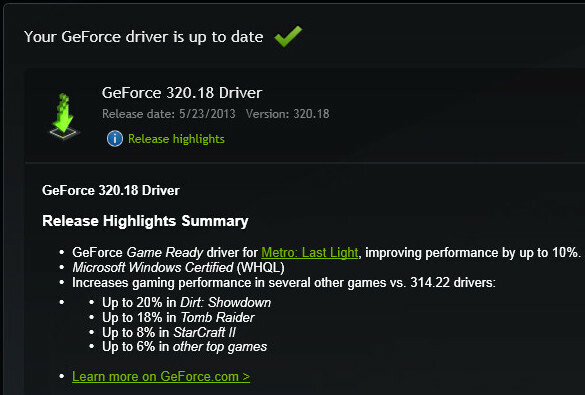
Draiverid on olulised arvuti iga riistvara jaoks ja eriti olulised videokaardi jaoks. Ilma draiveriteta ei saaks videokaart teie arvutiga suhelda, kuid neid on veel palju. Samuti mõjutavad draiverid jõudlust ja parandused võivad parandada nii stabiilsust kui ka mängusisest jõudlust.
Sellepärast nende värskendamine on oluline
Kuidas videokaardi draivereid ohutult ja hõlpsalt värskendadaSeadme draiverite jahipidamine pole niikuinii enam selline ülesanne. Enamikku Windowsi draivereid ei pea kunagi otse karbist puutuma. Teie videokaart asub oma püha territooriumil ... Loe rohkem . Kahjuks on mäletamine teine asi, kuna draiverite värskendusi ei postitata tehnoloogia saitidele tavaliselt suuremate uudistena. Nvidia GeForce'i kogemus lahendab probleemi, integreerides draiverite värskendused tarkvara. Kui värskendus on saadaval, kuvatakse see peamenüüs ja saate alla laadida tarkvara, mitte veebibrauseri kaudu.Veelgi parem, kui tarkvara GeForce Experience pakub tegelikult kasulikku teavet, näiteks praegune draiveri versioon, mida kasutate, ja parandused, mida võite värskendusega oodata. Jällegi on see midagi juba kasutajatele kättesaadavat, kuid selle integreerimine ühte liidesesse muudab selle protsessi intuitiivsemaks. Ja see tähendab, et kasutate seda tõenäolisemalt.
Optimeerige oma Nvidia videokaardi jaoks mõeldud mänge
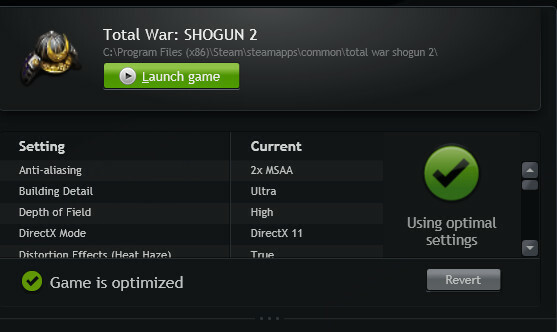
Nagu mainitud, on arvutimängudel palju võimalusi. Kasutajad saavad varjata anti-varjundeid, lülitada sisse anisotroopne filtreerimine, lubada suure dünaamilise ulatuse valgustust ja lubada tessellatsiooni. Paljudel mängudel on igas seadistuses isegi mitu valikut.
Seda kohandamist hinnatakse, kuid see tekitab kasutajale probleeme. Ideaalis peaks mäng olema seatud võimalikult kõrgele detailsusele, ilma et kaadrisagedust kahjustada, kuid kuidas saate kindlaks teha, millised võivad olla õiged sätted? Pole võimalik seda teha ilma maha istumata ja tund FRAPSiga veetes Mängude toimivuse võrdlusalus ja tõrkeotsing frappide abil Loe rohkem sätete ükshaaval muutmiseks. Enamikul inimestel pole selleks kannatust.
NVidia GeForce Experience lahendab selle probleemi, importides sätted otse teie mängudesse Nvidia andmebaasist. Pärast tarkvara installimist saate avada vahekaardi “Mängud” ja otsida arvutisse installitud mänge. Kui see on lõpule jõudnud, ilmuvad leitud mängud ja näete valitud praeguseid seadeid. Klõpsuga nupule „optimeeridaNuppu “, impordib tarkvara automaatselt parima jõudluse / detaili tagavad sätted kompromissi teie konkreetse Nvidia videokaardi jaoks ja need seaded jõustuvad järgmisel korral käivitage mäng.
See on nii suur edasiminek, et olen ausalt öeldes pisut segane, et keegi ei mõelnud seda lähenemist varem. Selle tööriista automaatse tuvastamise funktsioon ei tööta siiski ideaalselt, nii et enne nende optimeerimist peate võib-olla mängud käsitsi valima. Ka toetatud pealkirjade loend on väike, nii et enamikku mänge, mis pole hiljutine AAA väljaanne, ei saa veel optimeerida.
Süsteemi kokkuvõte ja optimeerimine Nvidia SHIELD jaoks

Tarkvara NVidia GeForce Experience jaotise My Rig avamisel kuvatakse kõik teie arvuti jaoks olulised üksikasjad. Veelgi olulisem on, et see annab teile teada, kas teie süsteem sobib mängude optimeerimiseks ja mängude voogesitamiseks Nvidia SHIELD - ja kui ei, siis rõhutab tarkvara, mida tuleb iga funktsiooni lubamiseks teha.
SHIELD, neile, kes ei tea, on Nvidia uus käeshoitav mängukonsool, mis ilmub augustis (vaatame selle üle ja anname selle välja, kui see käivitub). Seade töötab Androidiga ja sellel on võimas Tegra 4 protsessor, mis suudab 3D-mänge sujuvalt mängida SHIELDi 5-tollise 720p ekraaniga. Kuid tapja funktsioon on minu arvates mängude voogesitus.
Nvidia GEForce kaardi ja SHIELD pihuarvuti konsooli saavad kasutajad voogesitada mänge arvutist seadmesse kohaliku WiFi-võrgu kaudu. Ütleme nii, et tahan mängida näiteks Portal 2, aga ma olen väsinud, kui saan oma laua tagant koostööd teha. SHIELD-iga saan mängu voogesitada arvutist pihuarvutisse ja mängida oma diivanil, voodis või mujal mu ruuteri levialas.
SHIELD pole muidugi tasuta; see on 299-dollarine seade, mida on tänapäevase pihuarvuti jaoks üsna palju. Sellegipoolest leiavad kasutajad, kes selle ostavad, tarkvara GeForce Experience ülioluliseks.
Järeldus
Tarkvara GeForce Experience on saadaval tasuta allalaaditavana Nvidia veebisaidilt. Selle kasutamiseks on vaja suhteliselt uut Nvidia videokaarti, samuti Windows Vistat 7 või 8. Kui vastate nendele nõuetele, pole tõesti mingit põhjust seda tööriista mitte haarata, kuna see on kiire allalaadimine, mis parandab teie mängukogemust.
Matthew Smith on Portland Oregonis elav vabakutseline kirjanik. Ta kirjutab ja toimetab ka Digital Trendsi jaoks.


